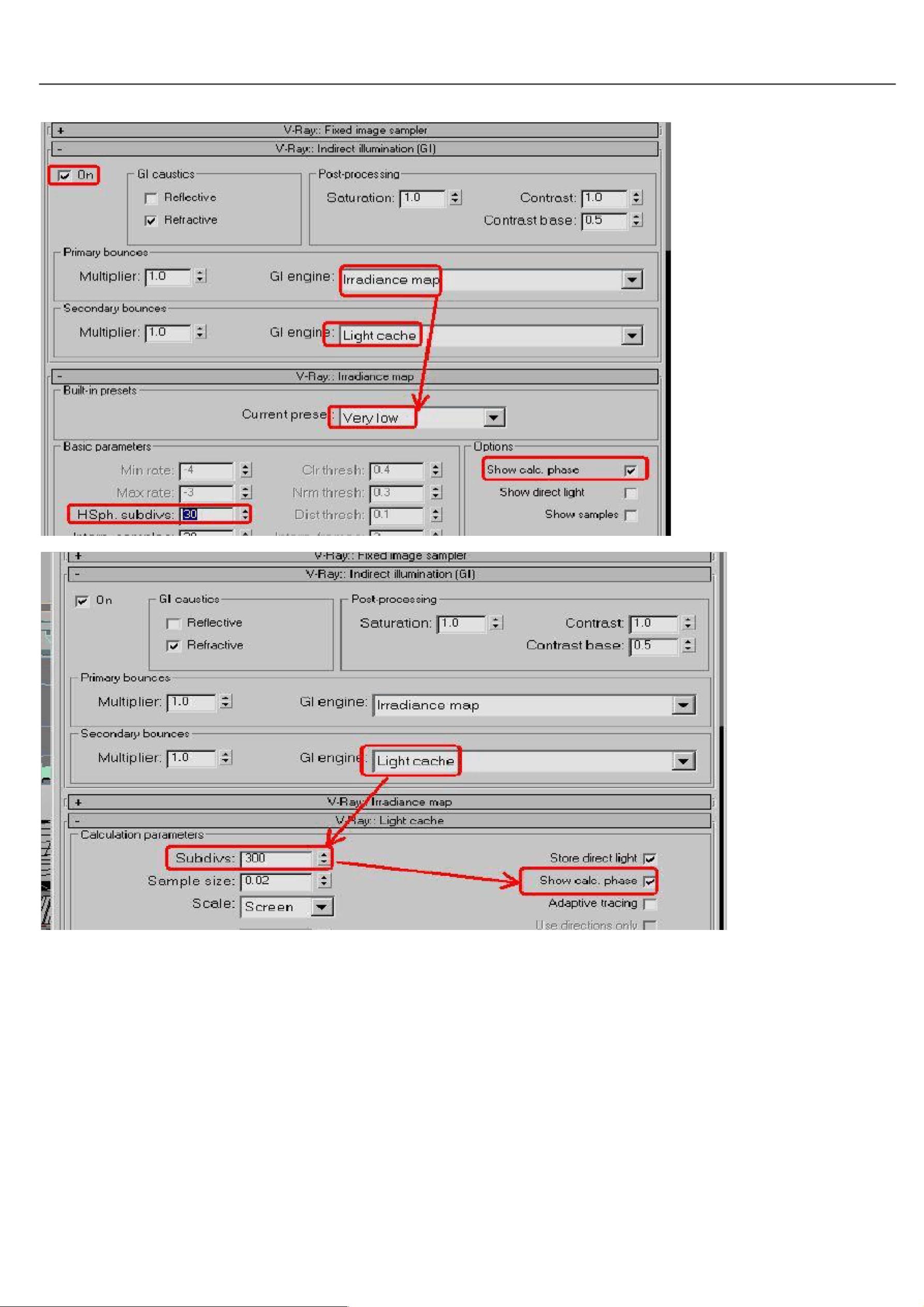3DMAX渲染与VR设置深度解析
版权申诉
163 浏览量
更新于2024-06-22
收藏 2.72MB PDF 举报
"3DMAX渲染器全面讲解.pdf"
3D MAX是一款强大的三维建模和渲染软件,广泛应用于建筑可视化、影视特效、游戏设计等领域。本资料主要讲述了3D MAX渲染器的使用技巧和工作流程,包括视图操作、对象属性、修改器应用、纹理贴图以及VRay渲染器的设置。
1. 视图操作与文件管理:
- 使用"I"键配合鼠标中键可以自由缩放3D视图,方便观察模型细节。
- 要关闭当前文件而不退出3D MAX,可以通过“文件”菜单选择“重启”,并在提示时选择不选择任何对象,以保持3D MAX工作环境。
2. 建模与修改器:
- 如何创建山脉:使用“取得飞机”工具,接着添加“修改器”中的“噪波”,调整段数和噪音大小,通过X轴高度设定塑造山体。如果遇到界面处理问题,可以在添加“噪波”之前,先对平面应用“编辑多边形”修改器,选择特定区域,避免边界影响。
3. 背景纹理的应用:
- 在“文件”菜单面板中,可以添加外部纹理作为背景,为场景增加真实感。
4. VRay渲染器的使用:
- VRay快捷键F10用于打开渲染设置,渲染流程包括建模、材质分配、照明设置、渲染参数调整、测试渲染、调试参数和高质量渲染。在提高渲染质量时,需要注意反光细分、灯光细分、图像尺寸、抗锯齿设置、GI质量、模型细分以及光缓冲细分等关键参数。
5. 具体渲染参数建议:
- 反射属性材料的反射细分值提升至20至30。
- 所有灯光的细分值增加到30至50。
- 图像尺寸适当增大,以获得更高分辨率的渲染结果。
- 抗锯齿设置采用QMC采样,数值为1、4。
- GI中的发光图质量设为高,模型细分设为50至60。
- 光缓冲细分设为1000至1400或更高。
6. 自然光模拟:
- 使用IES太阳光照射场景,模拟真实阳光效果。
- 在窗户上放置Vray平面灯,以模拟天光。
- 调整Vray渲染参数,关闭置换,开启覆盖材质,设置200灰度的覆盖材质,以及固定采样、开启GI、发光贴图和照明缓冲。
7. 渲染测试与优化:
- 开始时可以设置较小的图像尺寸,如400*300,进行快速预览。
- 全局设置中,调整相关参数以平衡质量和速度。
这份资料详细阐述了3D MAX渲染器的各个方面,对于初学者和专业人士来说都是极好的学习资源,可以帮助用户更好地掌握3D建模和渲染技术,提升作品质量。
2023-08-11 上传
2023-08-20 上传
2023-06-08 上传
2023-07-07 上传
2023-09-17 上传
2024-09-03 上传
hhappy0123456789
- 粉丝: 70
- 资源: 5万+
最新资源
- JDK 17 Linux版本压缩包解压与安装指南
- C++/Qt飞行模拟器教员控制台系统源码发布
- TensorFlow深度学习实践:CNN在MNIST数据集上的应用
- 鸿蒙驱动HCIA资料整理-培训教材与开发者指南
- 凯撒Java版SaaS OA协同办公软件v2.0特性解析
- AutoCAD二次开发中文指南下载 - C#编程深入解析
- C语言冒泡排序算法实现详解
- Pointofix截屏:轻松实现高效截图体验
- Matlab实现SVM数据分类与预测教程
- 基于JSP+SQL的网站流量统计管理系统设计与实现
- C语言实现删除字符中重复项的方法与技巧
- e-sqlcipher.dll动态链接库的作用与应用
- 浙江工业大学自考网站开发与继续教育官网模板设计
- STM32 103C8T6 OLED 显示程序实现指南
- 高效压缩技术:删除重复字符压缩包
- JSP+SQL智能交通管理系统:违章处理与交通效率提升